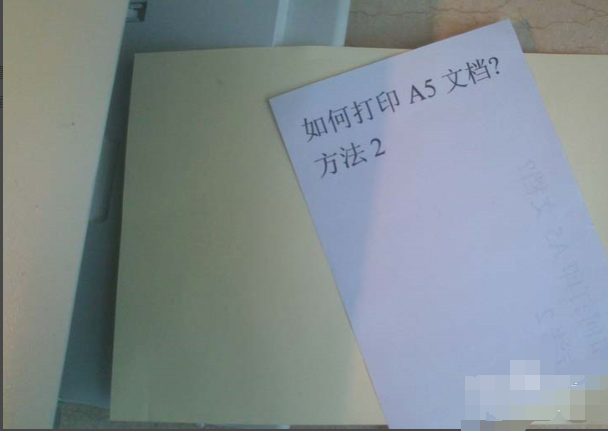如果是文本编辑,在Word的页面设置里,设置纸张的大小a5(148*210毫米),再设置好上下左右边距,再点确定就行。(打印机的纸张选项不用设置)。如果是打印照片,先按打印预览,再进行打印设置,然后再选择纸张,就可以打了。
打开文档,一般默认是a4纸张,点击工具栏“文件”-“页面设置”“纸张”,选择需要的a5纸张型号(大小)-“确定”,即可。
至于输出的纸型,那是由所安装的打印机的默认纸型决定的,如有需要,更改即可。
将Word里页面设置为a5,然后在打印时让打印机布局设置为靠上,靠左,或者靠右打印。
Word打印a5的纸:
可以在页面设置对话框进行设置。
1、单击文件菜单,在下拉菜单中选择页面设置命令,如图所示;
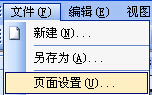
2、弹出页面设置对话框,选择纸张,在纸张大小处选择a5即可,如图所示。
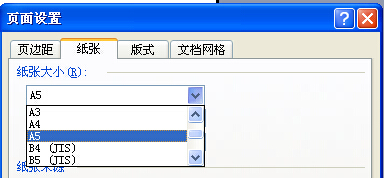
工具/原料:电脑
方法/步骤
1、文档页面设置
如图,首先点击【页面布局】--【拓展键(图中2所指的小方框)】以打开页面设置窗口,进行更深一步的设置。
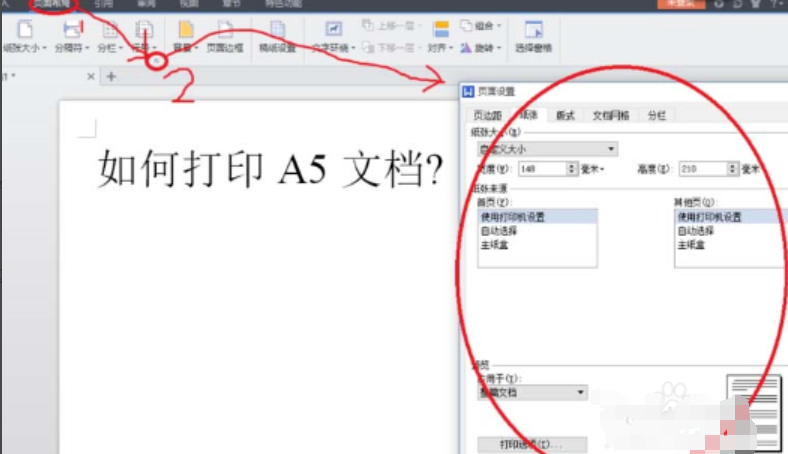
2、在打开的窗口里点击【纸张】,接着就可以设置纸张大小了。a5纸的尺寸为 148mm*210mm,点击【确认】即设定成功。
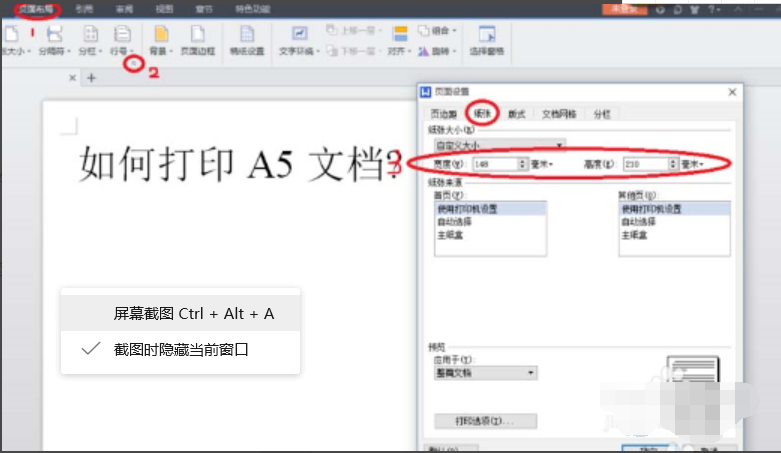
3、页面设置完毕后,接下来需要调整打印机进纸口大小。认真观察打印机进纸口,这时会发现打印机进纸口出有一处拨板,这是专门为适应不同纸张打印而设计的。将拨板如图调整,以适应a5尺寸纸张。特别要注意的是——a5纸需要竖放。

4、打印成果如图。(图为a5打印与一张a4彩纸的对比效果)

5、对称页边距
如图,首先点击【页面布局】--【拓展键(图中2所指的小方框)】以打开页面设置窗口,进行更深一步的设置。
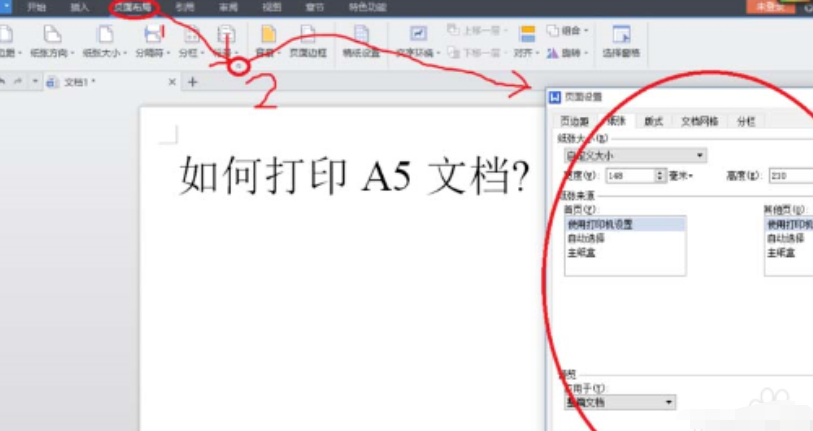
6、在打开的窗口点击【页边距】,接着在页码范围一栏选择【对称页边距】,实际效果就是一张a4纸被分割成了两张a5纸。
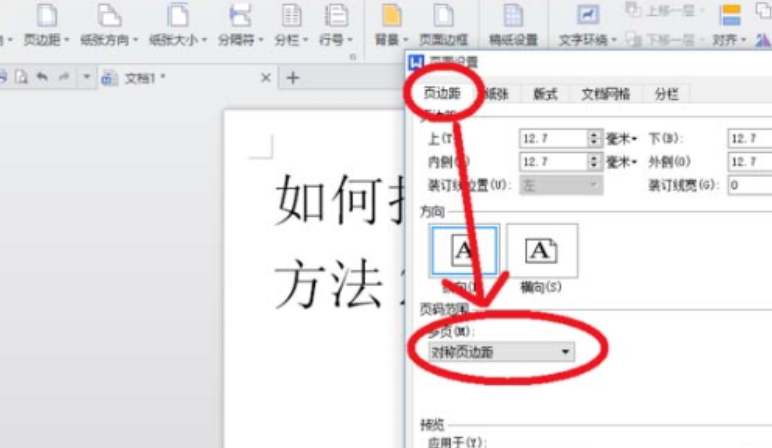
7、页面设置完毕后,接下来同上个方法一样,需要调整打印机进纸口大小。将拨板如图调整,以适应a5尺寸纸张。特别要注意的是—a5纸需要竖放。
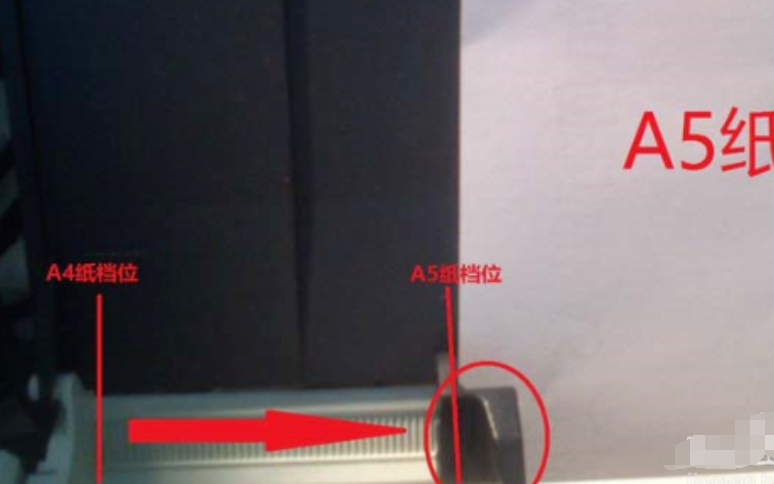
8、打印成果如图。(图为a5打印与一张a4彩纸的对比效果)。